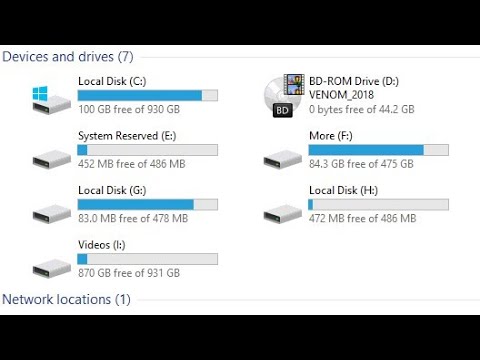Kompyuta zote kibao zina mchakato ambao mtu anaweza kufunga programu. Ikiwa unamiliki Uso wa Microsoft, mchakato huu utakuelezea mchakato huu. Fuata tu kutoka kwa Njia ya 1 Hatua ya 1 hapa chini ili kujua jinsi hii inaweza kufanywa ili wakati wako wa kompyuta uweze kukimbia haraka baadaye.
Hatua
Njia 1 ya 3: Asili kwa Windows 8.1

Hatua ya 1. Fungua programu yoyote, ili uone skrini
Iwe ni programu ya Eneo-kazi, programu nyingine ya Windows au programu nyingine ya mtu wa tatu, programu moja (kando na programu unayotaka kuifunga) lazima iwe wazi. Unaweza kufanya hivyo kutoka skrini ya Mwanzo pia, ikiwa ungependa.

Hatua ya 2. Kuleta upau ulio na programu zako zote zilizo wazi
Telezesha kidole kwenye programu nyingine ambayo umefungua (au programu ambayo ungependa kuifunga) lakini usitoe programu hiyo, ukihakikisha hakikisho kamili la programu linaonekana kwenye skrini, kisha uifanye ikimbilie wakati unapotelezesha kurudi ndani ya kona yake ya kushoto ya skrini.

Hatua ya 3. Bonyeza-kulia / gonga-na ushikilie programu ambayo ungependa kuifunga kwa kidole chako, na uifungue wakati kuna ikoni ya umbo la mraba chini ya kidole chako cha kidole, kwani hii inataja kubofya kulia na italeta yoyote menyu ya muktadha na ishara hii kwenye kompyuta kibao hii

Hatua ya 4. Gonga kitufe cha Funga

Hatua ya 5. Funga michakato yoyote ambayo programu hii inaweza kuwa ilianza wakati wa kufungua programu hapo awali
Njia 2 ya 3: Asili kwa Kifaa

Hatua ya 1. Fungua programu yoyote, ili uone skrini
Iwe ni programu ya Eneo-kazi, programu nyingine ya Windows au programu nyingine ya mtu wa tatu, programu moja (kando na programu unayotaka kuifunga) lazima iwe wazi. Unaweza kufanya hivyo kutoka skrini ya Mwanzo pia, ikiwa ungependa.

Hatua ya 2. Telezesha kidude kwenye programu tumizi ambayo umefungua (au programu ambayo ungependa kuifunga) lakini usitoe programu, hakikisha hakikisho kamili la programu linaonekana kwenye skrini
Ikiwa hii ndio programu ambayo ungependa kuifunga, sawa; endelea. Ikiwa sivyo, fanya irudi nyuma upande wa kushoto wa skrini na uburute ya kulia LAKINI usitoe programu.

Hatua ya 3. Buruta programu kwenye kizimbani cha programu zilizo wazi mpaka imezimwa kabisa na bila kugusa kizimbani kabisa, kisha iburute kwenda chini mpaka iko nje ya skrini
Unaweza kutolewa mkono wako kutoka skrini wakati hauonyeshwa tena. Hakikisha hakikisho lote la skrini ya programu linaonekana kwenye skrini, na buruta hakikisho la programu kwenda chini kutoka kwa skrini na kuzungusha haraka chini.
Njia 3 ya 3: Kupitia Meneja wa Kazi

Hatua ya 1. Fungua msimamizi wa kazi katika programu-chaguo-msingi ya Windows inayojulikana kama Desktop, ambayo kompyuta yako nyingi itafanywa katika
Bonyeza kulia (na mchakato umeelezewa katika Njia 1 hapo juu) kitufe cha kuanza kwenye mwambaa wa kazi wako wa Windows. Ikiwa upau wa kazi hauna kitufe cha kuanza kukufikisha kwenye skrini ya Mwanzo, gonga kona ya kushoto kabisa kushoto kabisa na ushikilie hapo badala yake (unaweza kuwa na Windows 8 badala ya Windows 8.1, na umechagua kutosasisha / kusasisha kifaa).

Hatua ya 2. Tafuta programu zako zote zilizo wazi kwenye msimamizi wa kazi
Ikiwa umebadilisha Kidhibiti cha Task kuonyesha michakato yote tofauti kupitia kitufe cha "Maelezo zaidi" hivi karibuni), unaweza kuhitaji kuficha hii kwa muda kwa kugonga "Maelezo machache" kutoka kona ya kushoto na kuifungua baadaye ili kufanya mchakato huu kama nzito iwezekanavyo.

Hatua ya 3. Chagua njia yako ya utekelezaji wa kufungwa kwa programu hii
- Gonga programu moja ambayo ungependa kuifunga na ugonge "Mwisho kazi".
- Bonyeza kulia programu ambayo ungependa kuifunga na bonyeza "Mwisho wa kazi" kutoka kwenye kisanduku cha mazungumzo kinachoonyesha.

Hatua ya 4. Hakikisha kwamba hakuna michakato mingine ya usuli iliyofunguliwa ambayo Meneja wa Task hakufunga
Panua msimamizi wa Task kwa mtazamo uliopanuliwa- "Maelezo zaidi", na utafute michakato ya kulinganisha ambayo inaweza kufunguliwa bila wewe kujua. Angalia chini ya "michakato ya usuli". Lakini kuwa mwangalifu, kwani kufunga michakato kadhaa ni hatari kwa kompyuta kibao / kompyuta yako. Ikiwa hauelewi ni michakato gani iliyokuwa ikishikilia nyuma, ni bora kuzima kabisa au kuwasha tena kompyuta (sio tu kuiweka katika hali ya Kulala, kwa matumaini kwamba hiyo itafanya, lakini hiyo haita) mambo haya baada ya kufuata na mchakato huu baadaye.

Hatua ya 5. Funga Kidhibiti cha kazi angalau baada ya kufunga programu yenyewe
Vidokezo
- Kulingana na mfanyakazi wa Microsoft MVP (mfanyakazi wa Microsoft), uso wako utafunga programu kiotomatiki baada ya kutotumika kwa muda. Haitakuwa mbaya kutozifunga, lakini kuna sababu ambazo unaweza kutaka kurudi ndani na kuzifunga mwenyewe.
- Unaweza kununua Jalada la Kugusa la uso ambalo linaambatanisha na kifaa cha Surface na utumie michakato sawa ambayo ungetumia ikiwa ungekuwa unafanya kazi kwenye kifaa na kibodi kufunga programu. Walakini, vifuniko vya kugusa ni bidhaa za kuongeza ambazo hufanya bei yako ya ununuzi iwe ghali kidogo, wakati uandishi mwingi unaweza kufanywa kwenye kifaa chenyewe.